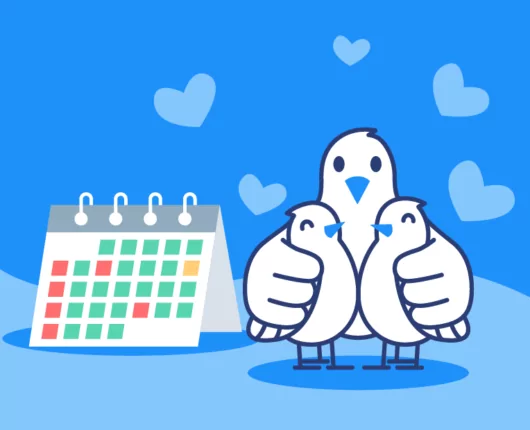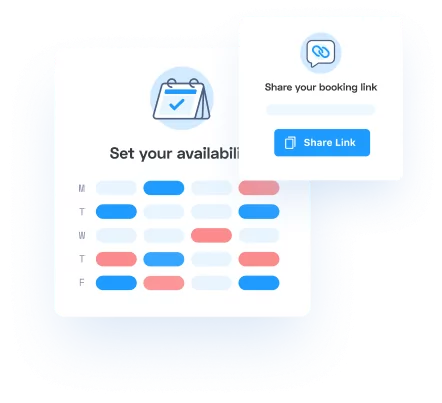Cet article est destiné aux utilisateurs d'Appointlet avec une intégration de Google Agenda.
Avez-vous un agenda Google connecté à votre compte Appointlet ? Si c'est le cas, vous vous demandez peut-être comment séparer votre horaire de travail des autres événements de votre calendrier. Bien qu'il existe plusieurs façons de le faire, la meilleure technique consiste à séparer votre horaire de travail de votre horaire personnel.
Cette vidéo rapide montre le processus étape par étape de création de travail et sous-calendriers dans Google. Comme vous pouvez le voir dans la capture d'écran suivante, vous pouvez sélectionner les horaires que vous souhaitez afficher et les événements correspondants s'afficheront. Si vous décochez l'une des cases, ces événements disparaîtront :
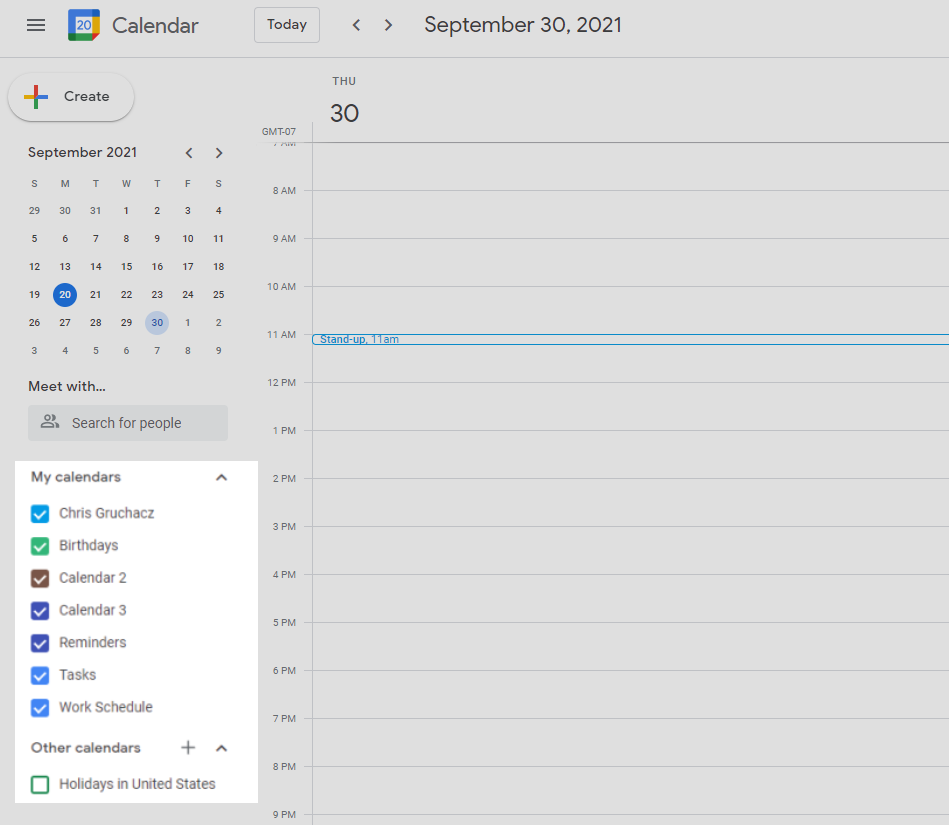
De retour dans Appointlet, ces horaires s'affichent dans la section Calendrier de votre profil de membre. Votre configuration peut ressembler à ce qui suit :
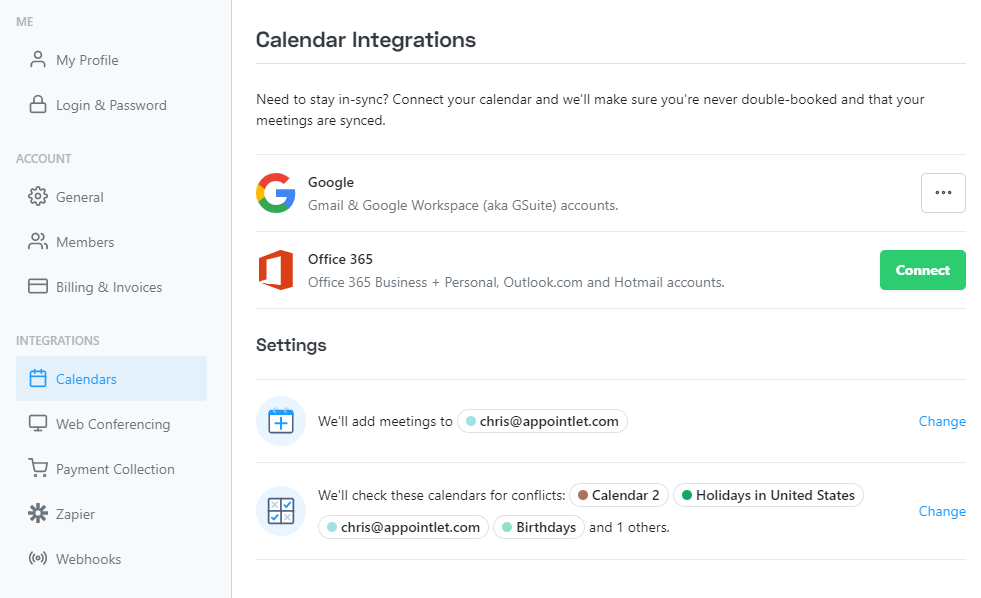
Comme vous pouvez le voir, le calendrier principal est l'emplacement sélectionné pour le stockage des nouvelles réservations, ce qui signifie que toutes les réservations du membre iront dans ce sous-calendrier (dans Google). De plus, les calendriers sélectionnés dans la zone juste en dessous seront utilisés pour détecter les événements chargés, garantissant que vous n'êtes pas réservé pendant les heures que vous avez réservées pour d'autres engagements.

Ezra Sandzer Bell
Ezra est responsable marketing produit SaaS et fondatrice de Chiffrement audio, une société de logiciels de musique. Il a précédemment travaillé chez Appointlet en tant que responsable de la réussite client et spécialiste du marketing, aidant les chefs d'entreprise à optimiser leurs flux de travail de planification en ligne.